打印怎么设置彩色打印 打印机如何设置彩色打印
更新时间:2024-04-30 08:57:50作者:yang
在日常的办公和生活中,打印机是我们常用的办公设备之一,而如何设置打印机进行彩色打印,可能是许多人在使用打印机时会遇到的问题。彩色打印不仅可以让我们的打印文件更加鲜艳、生动,也能够提高文件的质感和吸引力。究竟如何设置打印机进行彩色打印呢?接下来就让我们一起来了解一下吧。
具体步骤:
1.要实现彩色打印,首先打印机要支持彩色打印。接着用Word打开需要打印的文档。

2.在打开的Word文档中点击左上角的“文件”菜单
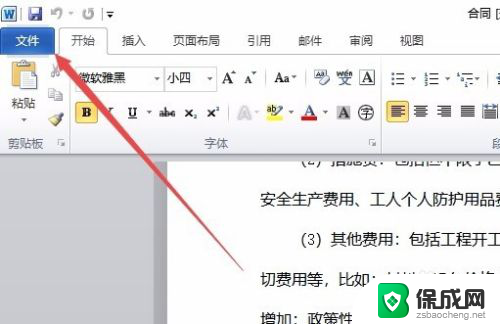
3.在打开的文件菜单中点击“打印”菜单项。
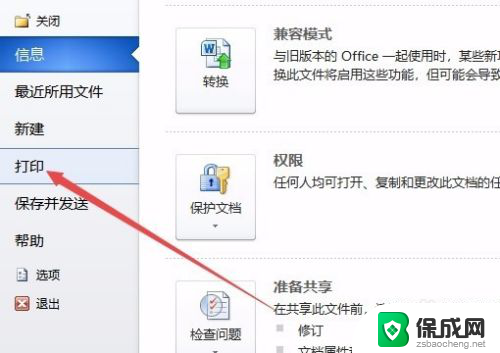
4.在右侧打开的窗口中点击“打印机属性”快捷链接。
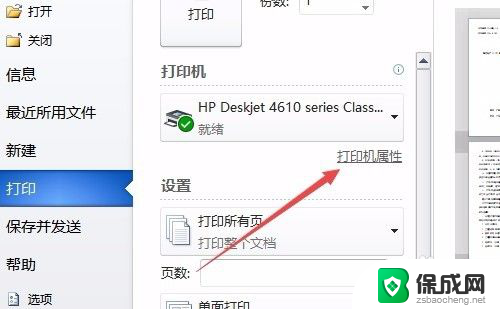
5.这时就会打开打印机属性窗口,点击上面的“纸张/质量”选项卡。
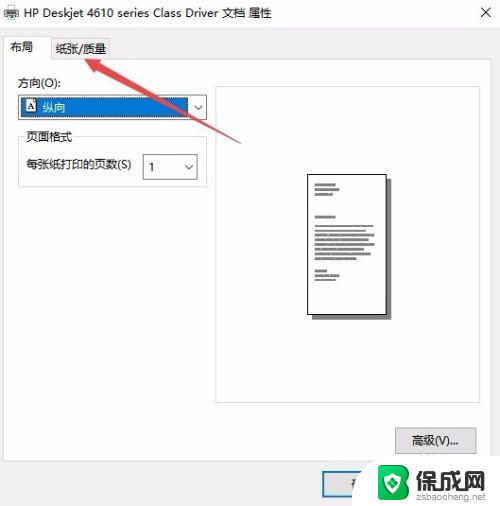
6.在打开的纸张窗口中,选择颜色一栏中的“彩色”项,最后点击确定按钮。
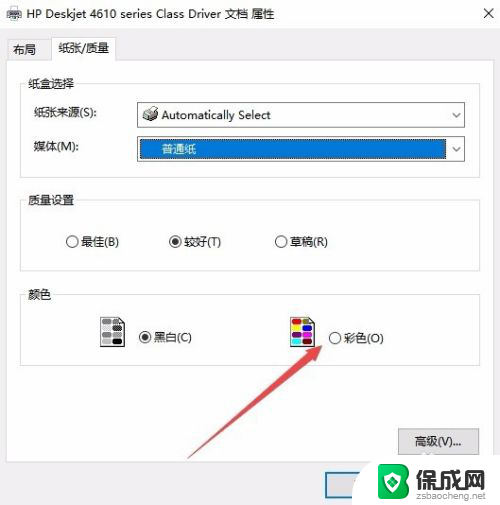
7.回到打印页面后,点击“打印”按钮就可以了。
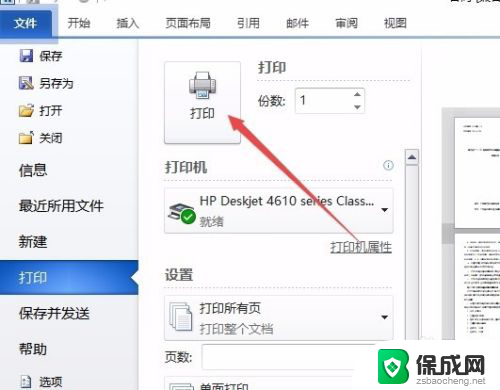
以上是设置彩色打印的完整内容,不熟悉的用户可以按照以上方法操作,希望能对大家有所帮助。
打印怎么设置彩色打印 打印机如何设置彩色打印相关教程
-
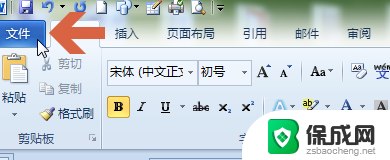 惠普m180n怎么设置彩色打印 m180n打印机彩色打印设置步骤
惠普m180n怎么设置彩色打印 m180n打印机彩色打印设置步骤2024-08-18
-
 打印机怎么打彩色 打印机彩色打印设置步骤
打印机怎么打彩色 打印机彩色打印设置步骤2024-06-14
-
 惠普打印机如何打印彩色的文件 打印机彩色打印设置步骤
惠普打印机如何打印彩色的文件 打印机彩色打印设置步骤2025-03-26
-
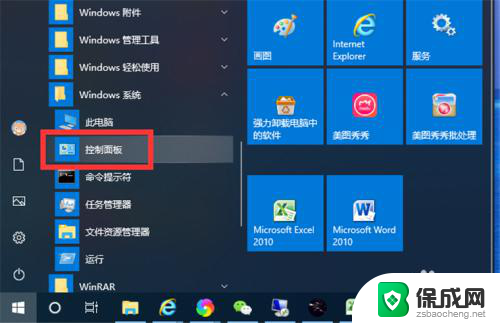 彩色打印机默认黑白打印 如何在彩色打印机上设置默认黑白打印
彩色打印机默认黑白打印 如何在彩色打印机上设置默认黑白打印2024-03-12
-
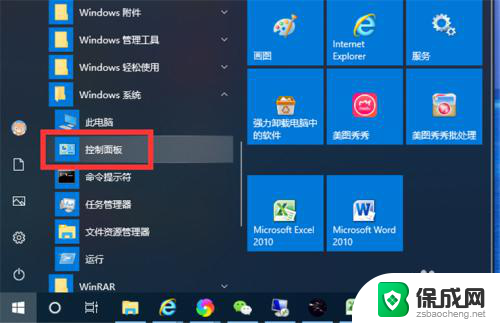 打印机默认彩色,怎么设置成黑白 彩色打印机怎样设置默认黑白打印
打印机默认彩色,怎么设置成黑白 彩色打印机怎样设置默认黑白打印2023-11-22
-
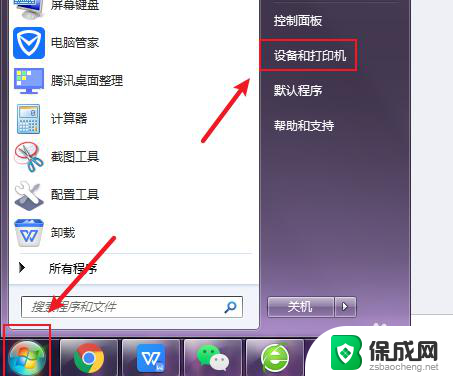 彩色打印机如何调成黑白打印 打印机如何切换彩色打印为黑白打印
彩色打印机如何调成黑白打印 打印机如何切换彩色打印为黑白打印2023-12-11
电脑教程推荐